10.2K


iPhone 備忘錄是非常好用的筆記 App,除了支援鍵盤輸入文字之外,也能用塗鴉功能以畫筆寫筆記或繪畫,而更新到 iOS 16 之後,Apple 還新增了一個很好用的 iPhone 備忘錄共享編輯功能,讓我們可以和家人朋友或同事一起編輯同一份備忘錄筆記。
那我們要怎麼在 iPhone 共享備忘錄呢?本篇除了會教你怎麼將 iPhone 備忘錄共享給朋友之外,也會教你怎麼在 iPhone 共享備忘錄檔案夾喔!

iPhone 共享備忘錄功能
- iOS 16 支援「合作編輯備忘錄」功能,想共同編輯的話須至少更新至 iOS 16 版本
- 透過連結邀請對方加入 Apple 備忘錄筆記,對方只要有 Apple ID 都能檢視 (或編輯)
- 備忘錄建立者可自由設定權限,例如是否允許對方編輯備忘錄或僅供檢視
- 共享備忘錄的改動內容將自動同步
- 可查看共享備忘錄筆記內容是由誰編輯
- 建立者及共享對象都要有足夠的 iCloud 儲存空間
- 已上鎖的備忘錄不支援共享
如何將 iPhone 備忘錄共享給其他人?
- 開啟 iPhone 或 iPad 上的備忘錄 App,點進你想跟朋友共享的該備忘錄筆記,點選右上角「分享」。這邊要注意的是,已上鎖的備忘錄不支援共享喔!
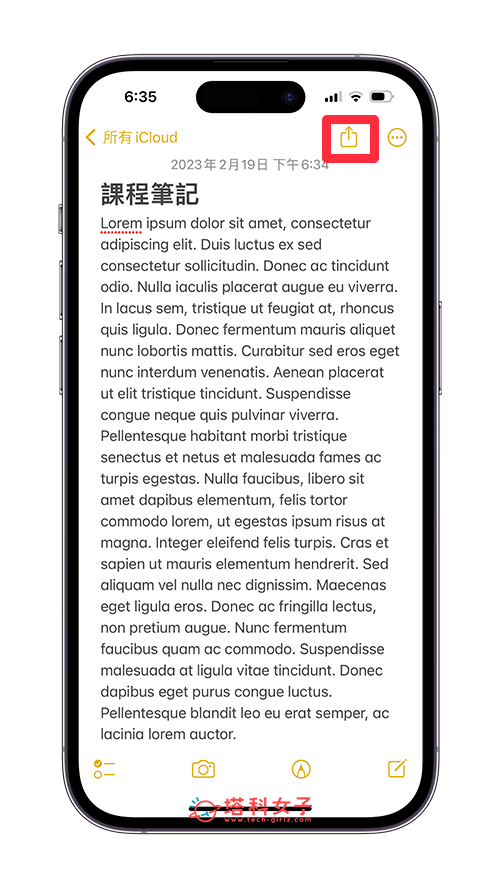
- 點一下「傳送副本」,更改為「合作」。(如果無法改為「合作」應是因為你沒有更新至 iOS 16 或後續新版本)
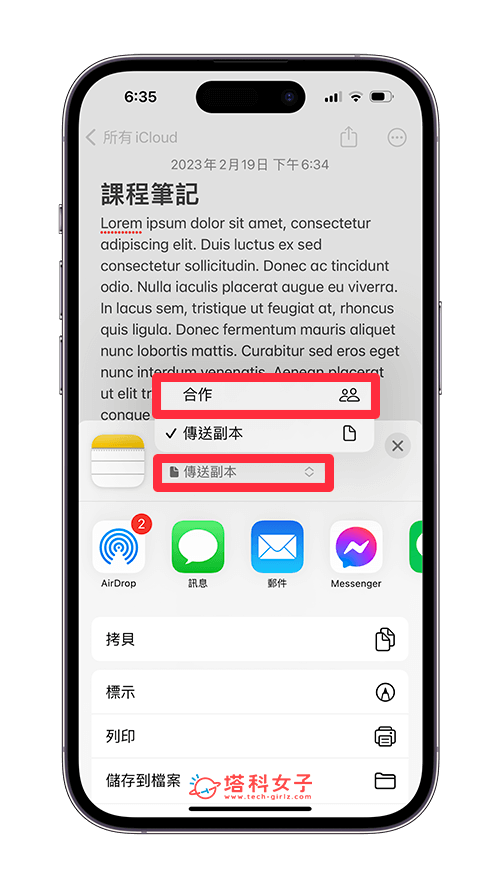
- 預設的 iPhone 備忘錄共享權限是「只有邀請對象才能編輯」,如果想進一步更改權限的話,可以點選它來自訂權限,像是允許「任何擁有連結的使用者」都能取用備忘錄,或者限制其他人可更改內容或僅限檢視。
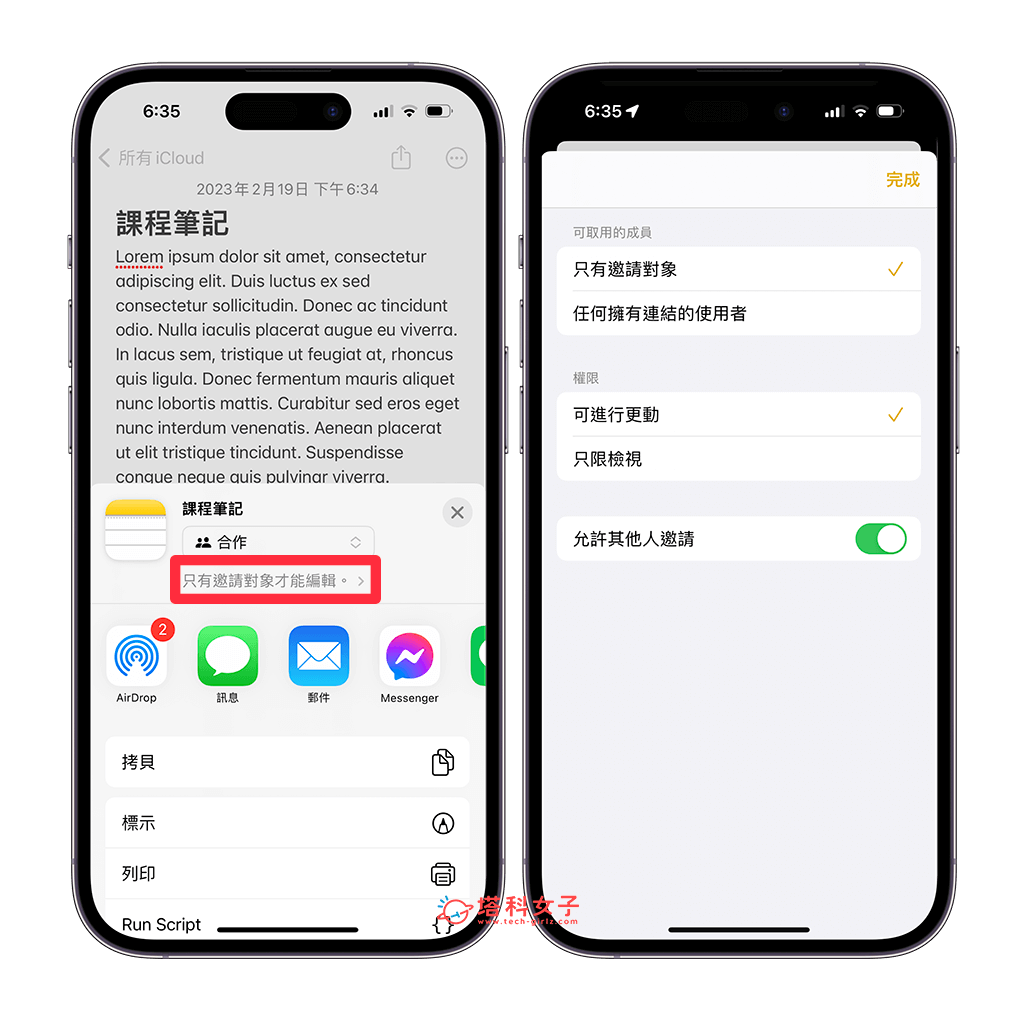
- 接著,在下方分享表單中選擇你要透過什麼方式傳送共享連結給朋友,像是透過「訊息」、LINE 或 Messenger 等方式,在「製作連結」頁面上,輸入你想共享備忘錄的對象,可從聯絡人名單中選擇,或輸入對方的 Apple ID,然後點選「分享連結」。
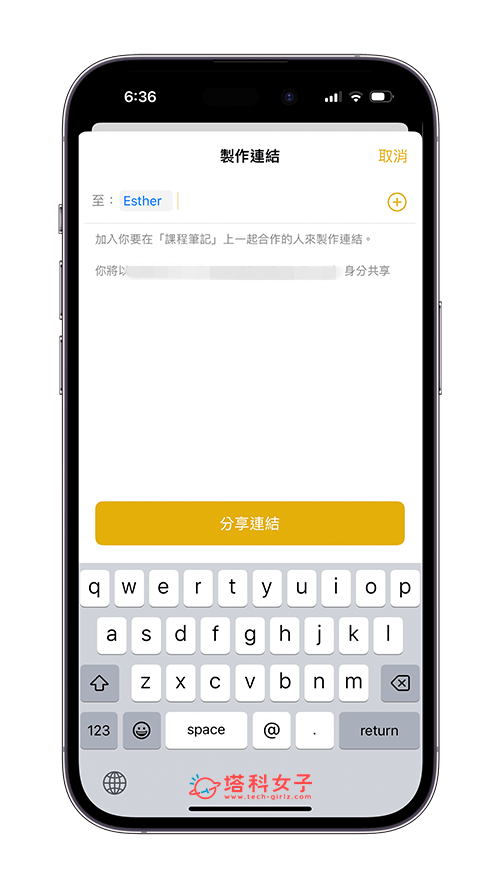
- 例如我選擇透過 LINE 傳送該連結,那等對方點進我傳給他的連結之後,他就能成功加入我的 iPhone 共享備忘錄裡,而筆記裡的所有內容變動或刪減,我們雙方都能即時同步,這樣你就可以和朋友一起共同編輯 iPhone 備忘錄囉!
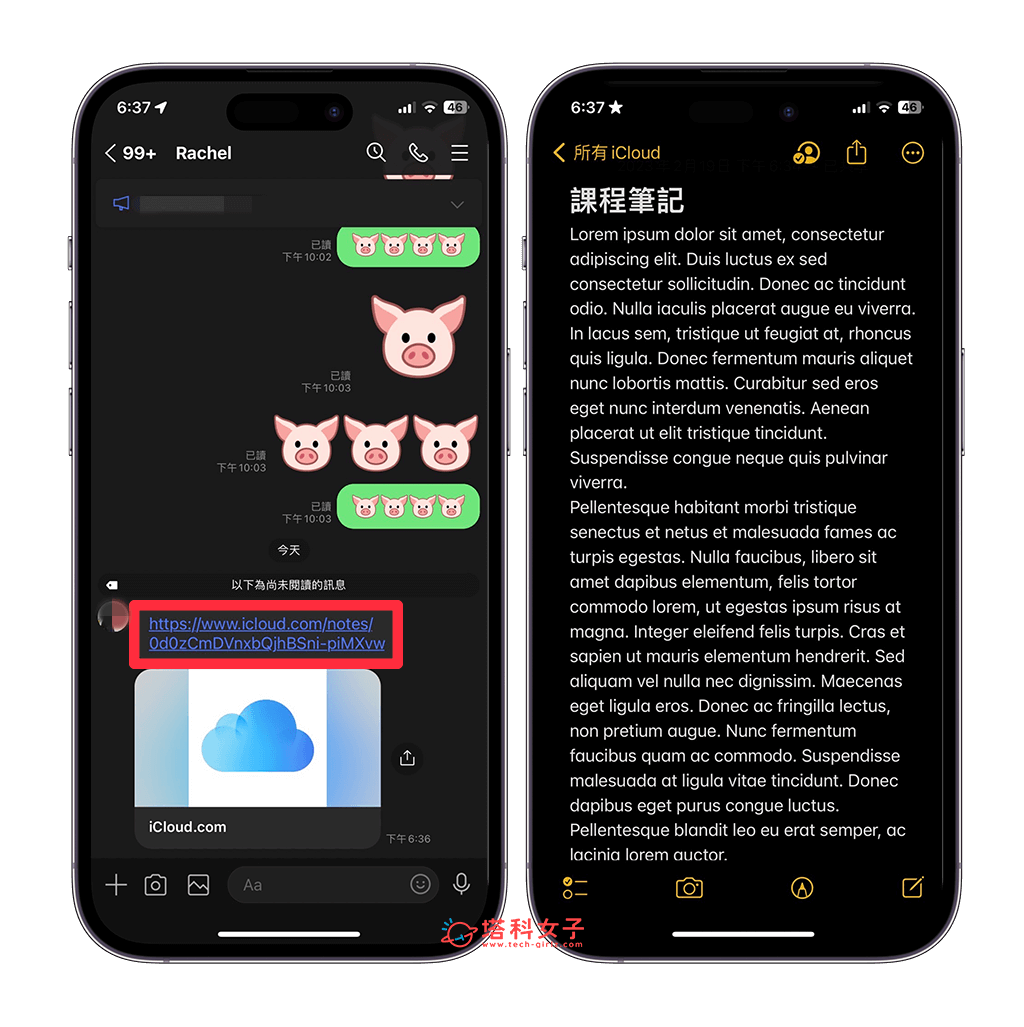
- 此外,你還能清楚看到備忘錄內容的編輯者是誰。
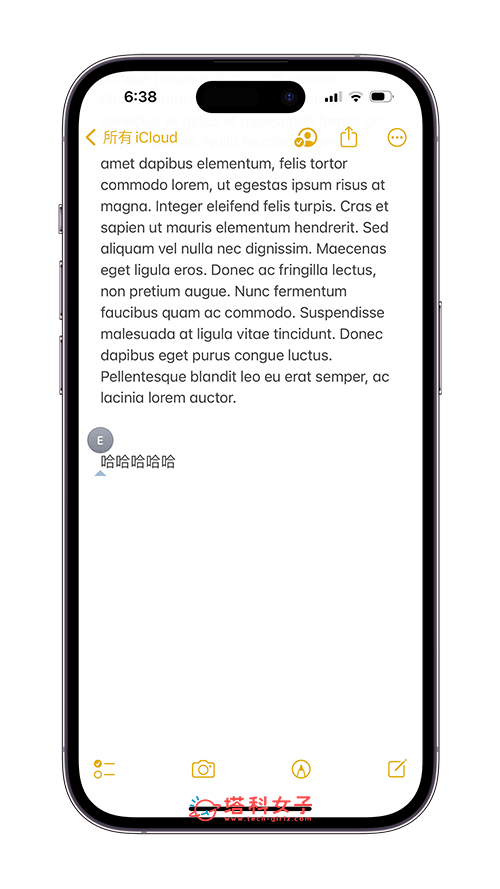
查看共享備忘錄的編輯成員
如果想分別查看 iPhone 備忘錄內容的某一個段落是誰編輯的,那只要在備忘錄右上角點選「⋯」>「顯示重點」,那麼備忘錄內容的左邊就會顯示作者。
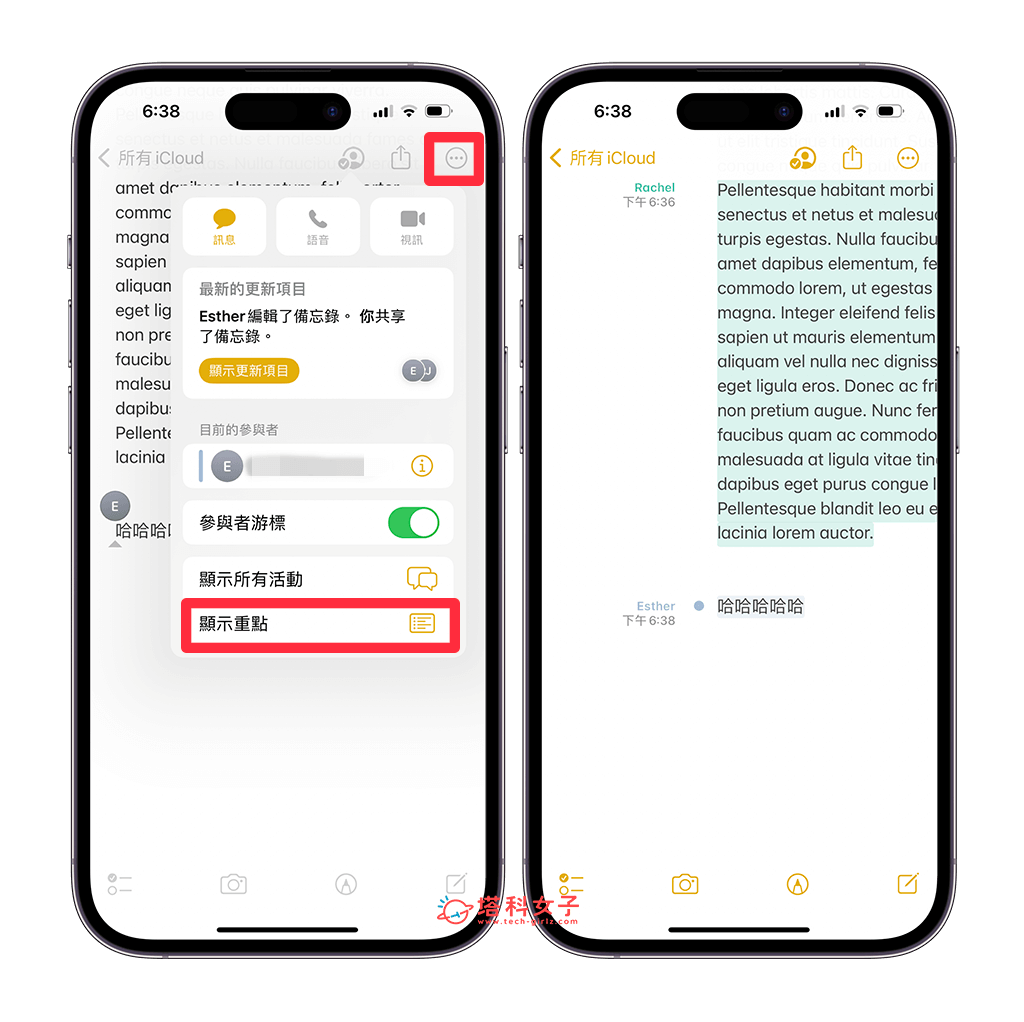
管理共享備忘錄對象及權限、停止共享
如果你想更改 iPhone 備忘錄共享對象或編輯權限,那我們在已共享的 iPhone 備忘錄裡,點選右上角的「合作」按鈕,點選「管理共享的備忘錄」,這邊就會顯示目前可存取備忘錄的成員有哪些,也能邀請更多人加入,想停止共享的話這邊也可以設定。
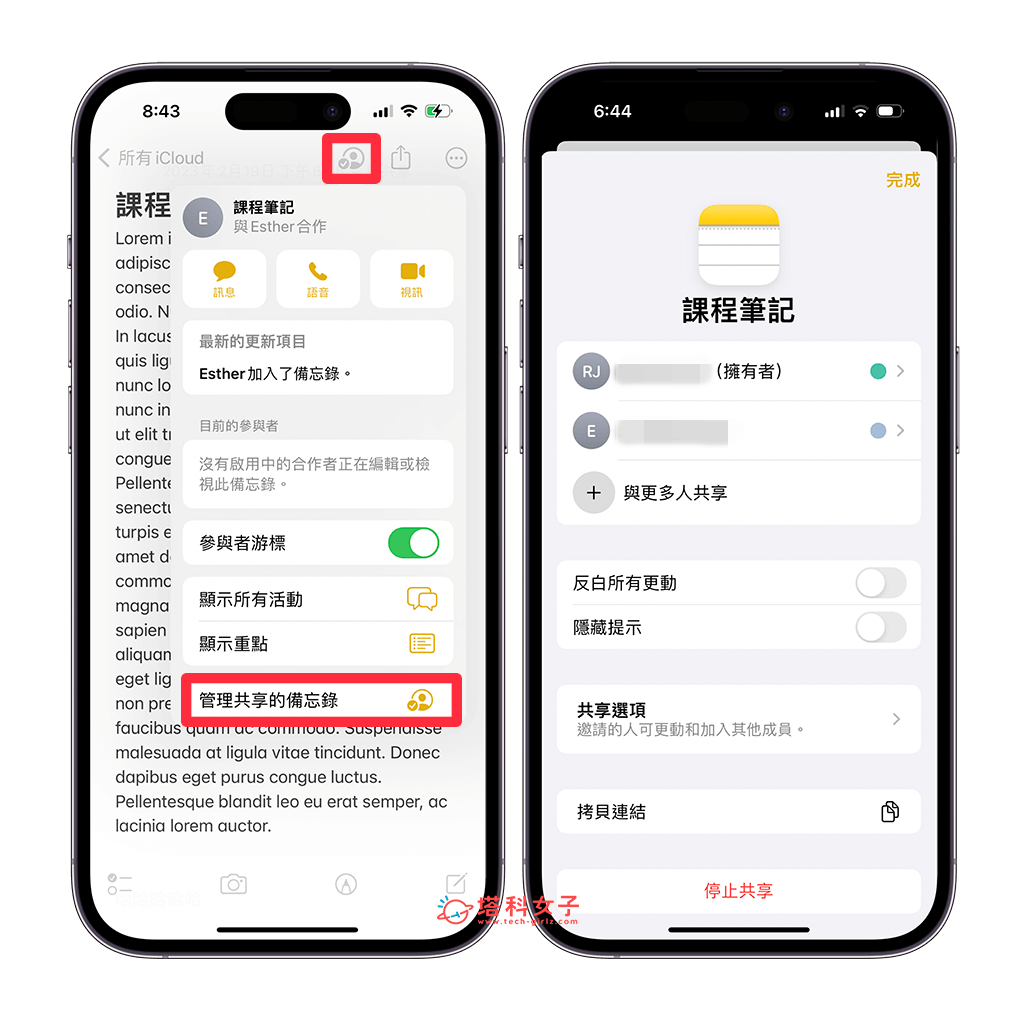
如何將 iPhone 備忘錄檔案夾共享給其他人?
我們除了可以將某幾個 iPhone 備忘錄共享給其他人一起編輯之外,最方便的是,還可以將整個 iPhone 備忘錄檔案夾共享給其他人喔!這樣他們就能在資料夾裡自由新增備忘錄筆記,請參考以下的 iPhone 共享備忘錄檔案夾步驟:
- 開啟 iPhone 或 iPad 上的備忘錄 App,點進你想共享給其他人的 iPhone 備忘錄檔案夾。
- 點選檔案夾裡右上角的「分享」圖示。
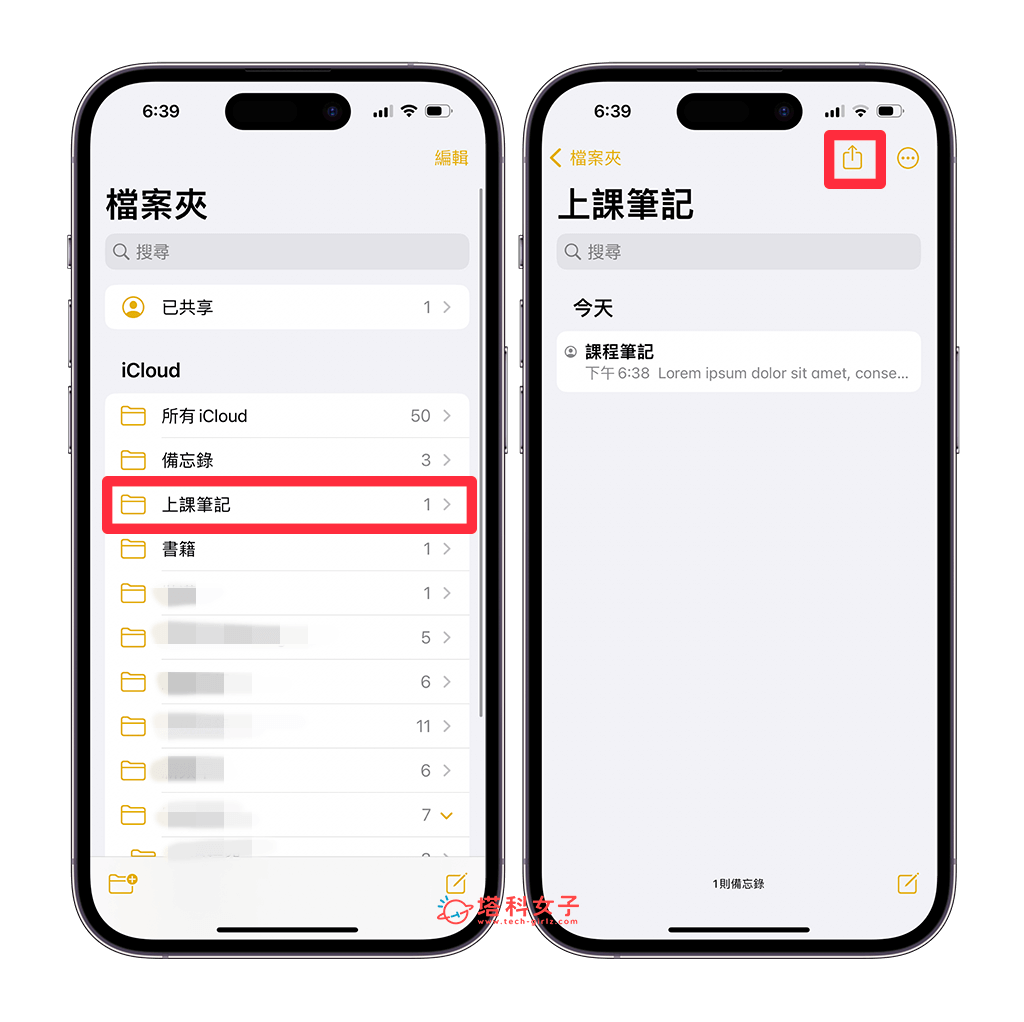
- 如果有跳出視窗問你是否要共享此檔案夾,那就點選「分享」。
- 在分享表單中,選擇你要透過什麼方式傳送備忘錄檔案夾的共享連結給朋友,可透過「訊息」、LINE 或 Messenger 等方式傳送。
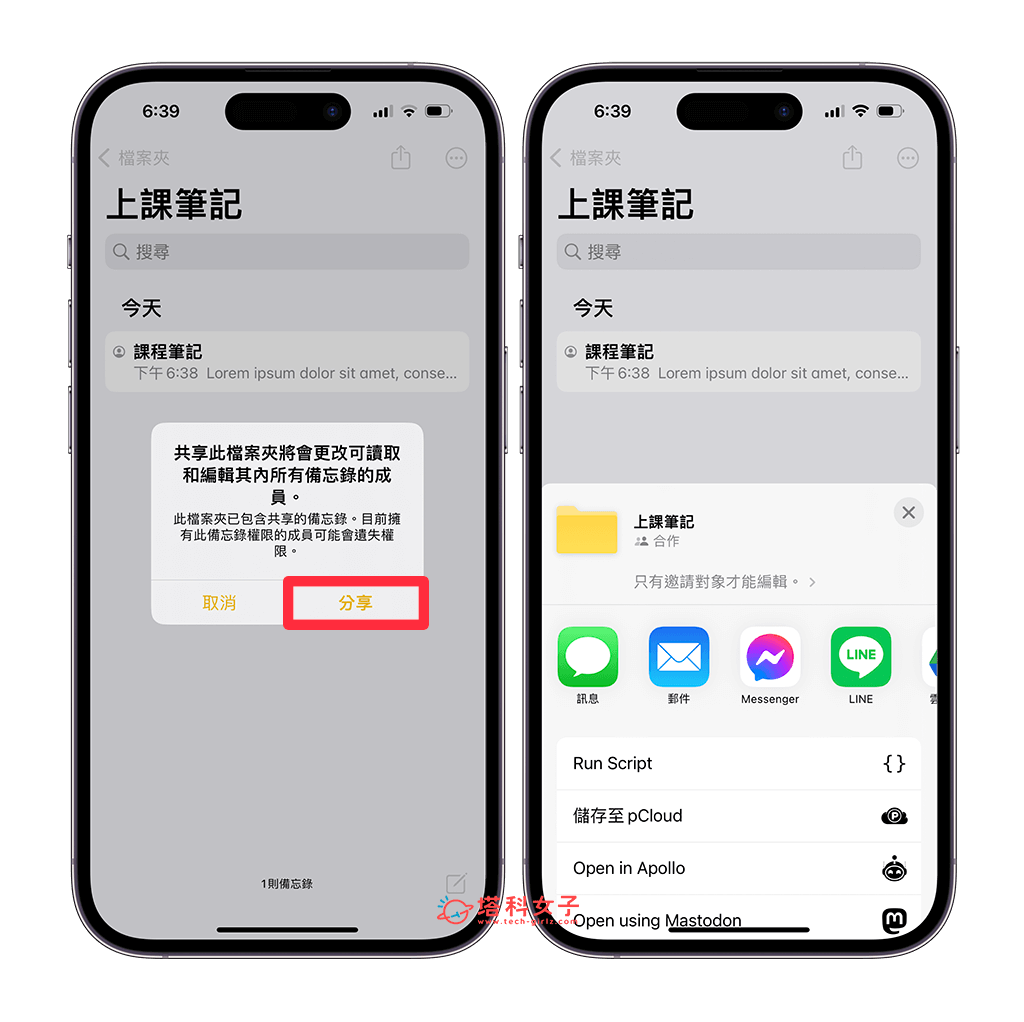
- 在「製作連結」頁面最上方,輸入你想共享備忘錄檔案夾的對象,可從 iOS 聯絡人名單中選擇,或者直接輸入對方的 Apple ID 電子郵件帳號,然後點選「分享連結」或傳送。
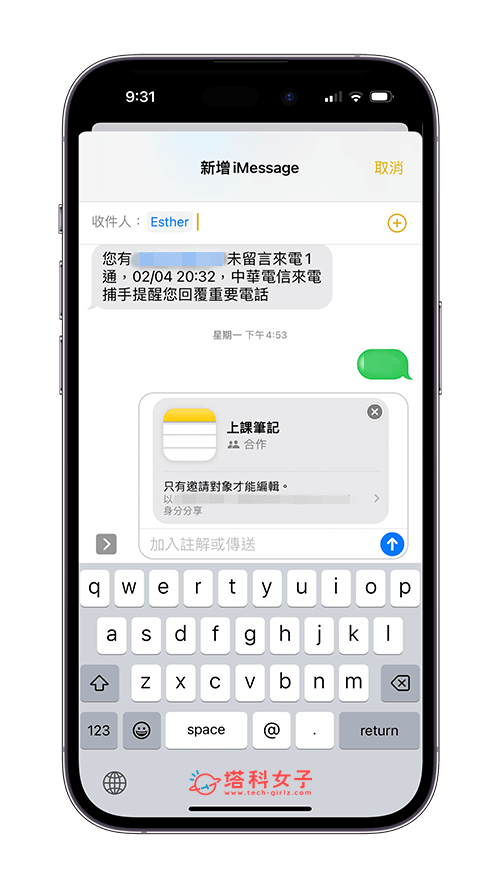
- 等對方點進你的共享邀請連結後,他就成功加入你的 iPhone 共享備忘錄檔案夾囉!現在你們在該檔案夾裡新增的備忘錄及內容都會自動同步。你可以點進檔案夾裡的「合作」圖案,按一下「管理共享的檔案夾」來更改共享權限或邀請更多人加入,也能停止共享檔案夾。
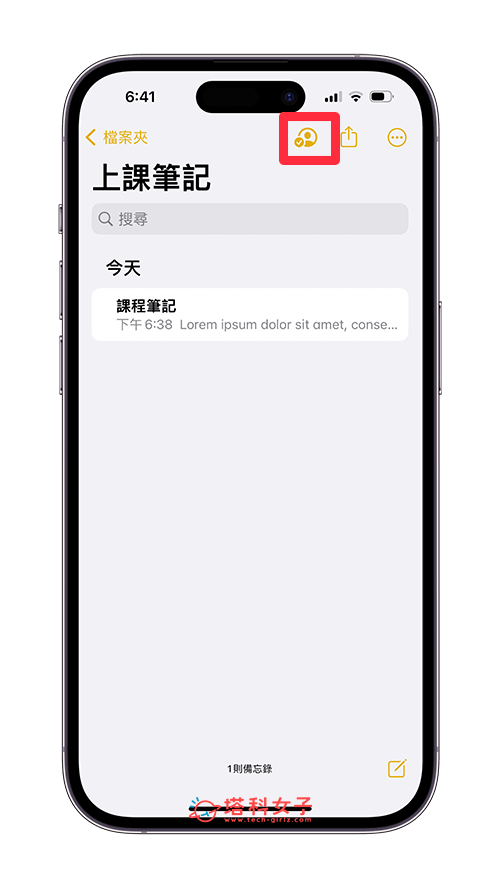
iPhone 備忘錄共享常見問題 Q&A
總結
如果你也想和家人朋友或同學、同事一起編輯同一份筆記,那別忘了可以使用 Apple 內建的 iPhone 備忘錄共享功能,iOS 16 新增的「合作」讓我們可以快速透過 iPhone 共享備忘錄給其他用戶,也能自由決定共享權限與對象,非常實用!
